
Paano I-convert ang MP4 sa MP3: Pinakamahusay na Mga Tool
Ang MP4 at MP3 ay mga format na alam nating lahat. Ang isa ay ang pamantayan ng video at ang isa ay ang pamantayan ng tunog, ayon sa pagkakabanggit. Ang mga ito ay napakapopular na ang sikat na "MP3" pocket music player ay kinuha ang kanilang pangalan mula sa huling uri ng file. Gayunpaman, ang tanong dito ay:paano i-convert ang mp4 video sa mp3 audio? O kung ano ang magiging pareho:kung paano namin i-extract ang audio mula sa isang MP4 video patungo sa MP3?
Ito ay isang bagay na hinahanap ng mga taong nagda-download ng musika mula sa YouTube gamit ang mga web page. Maraming beses naming nagagawang mag-download ng kanta sa video, ngunit gusto naming baguhin ang mga video sa mga audio format na mas mahusay sa mga music player.
Well, para dito mayroong mga file converter, at maraming uri, mula sa mga web page hanggang sa mga programa para sa mga PC at mobile app. Ang bawat isa ay maaaring maging mas mabuti o mas masahol pa depende sa kaso ng paggamit. Kaya naman nagpapaliwanag kami paano i-convert ang mp4 sa mp3 at ano ang mga pinakamahusay na tool para gawin ito.
Media.io: Ang Pinakamahusay na Solusyon sa Pag-convert ng MP4 sa MP3

media.io ay isang online na media converter. Ito ay isang web page na nagbibigay-daan sa iyong i-convert ang lahat ng uri ng media at mga format, gaya ng mga video, larawan, audio at vector. Kabilang sa mga available na format nito ay makikita natin ang MP4, MP3, JPG at SVG, bukod sa marami pang iba tulad ng AVI, PNG, WAV, ICO at GIF.
Ang pinakamagandang bagay tungkol sa paggamit ng online na converter tulad ng Media.io ay maaari itong ma-access mula sa anumang device, hindi mo kailangang i-download at i-install ito sa iyong device, at ang mga tool na ito sa pangkalahatan ay napakadaling gamitin.
Sa i-convert ang MP4 video sa MP3 audio gamit ang Media.io kailangan mong sundin ang mga hakbang na ito:
- Ipasok sa media.io/online-video.converter.html.
- Piliin MP4 bilang format ng pag-input y MP3 bilang format ng output.
- Pindutin ang pindutan Pumili ng mga File upang mag-upload ng mga MP4 file mula sa iyong computer. O mag-click sa icon ng Dropbox o icon ng Google Drive upang mag-upload ng mga file na nakaimbak sa cloud.
- Mag-click sa Palitan upang simulan ang proseso ng conversion.
- Mag-click sa Download upang i-save ang mga na-convert na audio sa iyong PC o Dropbox o Drive cloud.
Bilang karagdagan sa media converter nito, ang Media.io ay may maraming iba pang mga tool tulad ng video, audio at image editor at compressor. Gayundin, mayroon itong ilang Premium subscription packages na nag-aalok ng mas mabilis na conversion, sabay-sabay na conversion ng maramihang nilalaman at ang posibilidad ng pag-upload ng mas malalaking file.
Ang iba pang mga website ng conversion ng video na nag-aalok ng mga katulad na function ay convertio.co, cloudconvert.com y freeconvert.com.
Mga programa upang i-convert ang MP4 sa MP3
Ang mga online converter ay isang magandang opsyon para mag-convert ng mga light file nang hindi nag-i-install ng mga program. Ngunit kapag gusto naming gumawa ng maraming MP4 hanggang MP3 na mga conversion (lalo na sa mahabang mga video) ang isang mai-install na programa ay talagang isang mas mahusay na pagpipilian, dahil magkakaroon ito ng mas kaunting mga limitasyon at magagamit nang hindi ina-upload ang mabibigat na mga file sa Internet.
VLC
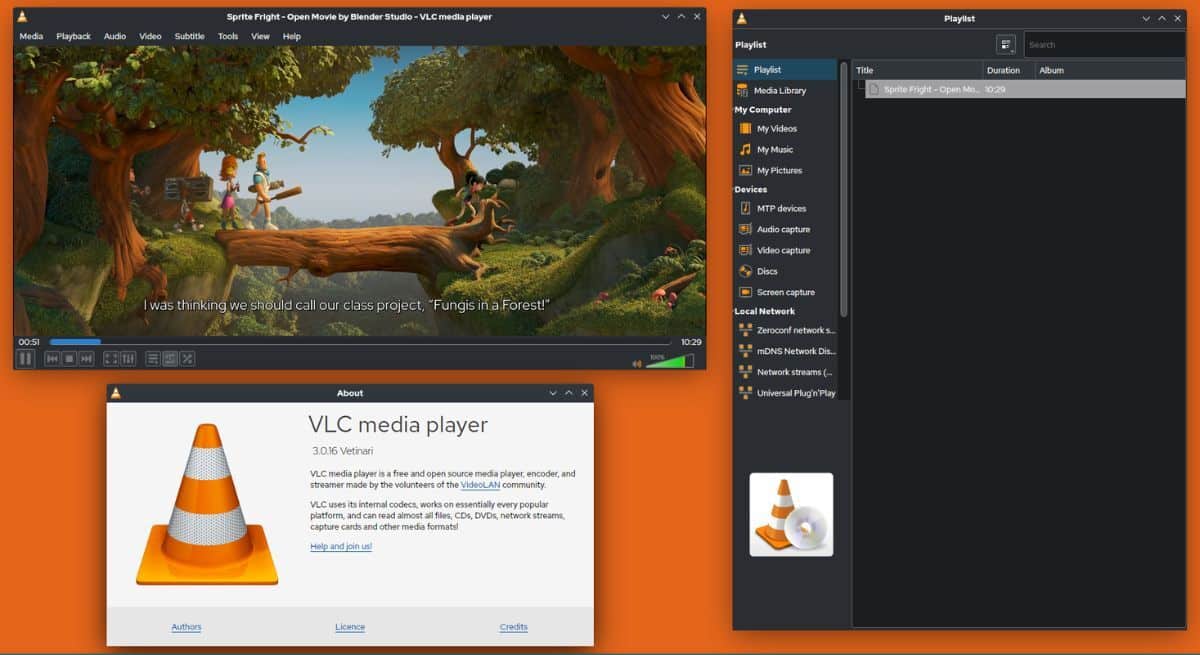
VLC ay isang napaka sikat na programa sa Windows, ang pangunahing pag-andar nito ay ang paglalaro ng video. Kung ikaw ay gumagamit ng Windows o Android, malamang na ginagamit mo (o hindi bababa sa ginamit) ang software na ito. Gayunpaman, ang VLC ay namumukod-tangi sa pagkakaroon ng mas advanced na karagdagang mga function, kabilang ang i-convert ang mga format ng video.
Narito ang mga hakbang na kailangan mong sundin upang i-convert ang MP4 sa MP3 sa VLC:
- Buksan ang VLC Media Player.
- Pumunta sa Katamtaman> Mag-convert.
- Sa tab Archive mag-click sa Idagdag at piliin ang (mga) file na gusto mong i-convert sa MP3.
- Piliin ngayon I-convert / I-save.
- Sa loob ng bagong pop-up window na lalabas piliin Audio - MP3 bilang Hugis.
- I-click ang Mag-browse upang piliin ang patutunguhang folder para sa mga file na gagawin.
- Sa wakas, mag-click sa Simulan para magsimula ang conversion.
At handa na! Sa pamamagitan nito, na-convert mo ang isang MP4 file sa MP3. Magagawa mong mahanap ang resultang audio file sa folder na iyong pinili bilang direktoryo ng audio. tadhana.
Movavi Video Converter
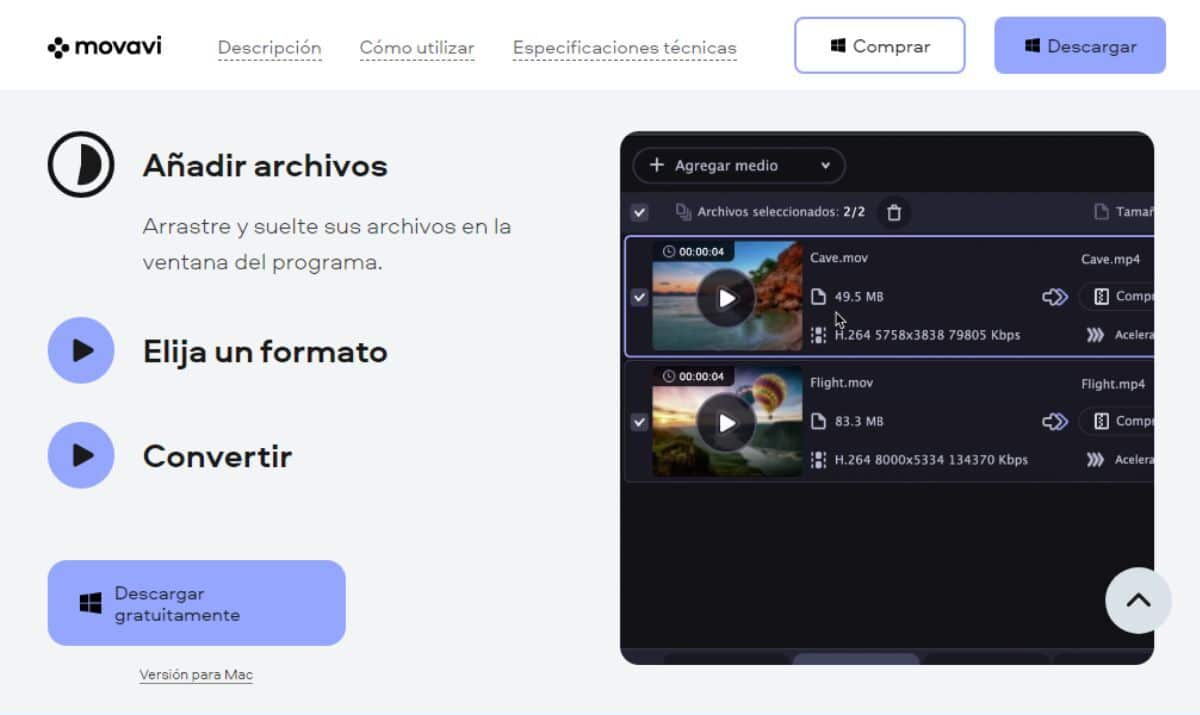
Video Converter ay isang espesyal na programa ng Movavi para sa pag-convert ng mga video sa iba pang mga format, kabilang ang MP3 audio format. Available ito para sa parehong Windows at Mac, at libre ito, bagama't mayroon itong bayad na bersyon na nag-aalok sa iyo ng mas advanced na mga feature. Sa Video Converter maaari ka ring magdagdag ng mga subtitle sa mga video at mag-cut at mag-merge ng mga clip.
Ang Movavi program ay napakadaling gamitin; ang interface at operasyon nito ay katulad ng iba pang converter. Inaanyayahan ka ng interface ng isang menu sa Magdagdag ng Mga Video. Pagkatapos piliin ang mga file na iko-convert, magagawa mong piliin ang format ng output at sa ilang minuto ay handa na ang iyong mga MP3 audio file.
Mga application upang i-convert ang MP4 sa MP3
Filmora (at iba pang mga video editor)
Mayroong 2 application na inirerekomenda namin upang i-convert ang mga MP4 na video sa MP3 na audio. Ang una ay ang sikat na editor ng video ng Filmora (bagaman gumagana ang anumang iba pang editor ng video).
Hindi na kami magdetalye tungkol sa kung paano gamitin ang app na ito para i-convert ang mga file na ito, ngunit ang kailangan mong gawin ay magbukas ng MP4 na video na parang ie-edit mo ito at pagkatapos i-export ito o i-save ito sa anyo ng MP3 audio nang hindi gumagawa ng anumang pag-edit.
Tulad ng nakikita mo, kahit na hindi ito ang kanilang pangunahing function, ang mga program na ito ay makakatulong sa iyo na i-convert ang mga file mula sa isang format patungo sa isa pa. Kaya kung na-install mo Filmora o anumang iba pang software sa pag-edit ng video, sakupin ito.
MP4 sa MP3 Converter
Kung ang iyong hinahanap ay isang dalubhasang app upang i-convert ang iba't ibang mga format ng video sa MP3, kung gayon ang application na ito ang kailangan mo. 13 MB lang ito at libre ito.
Pinapayagan ka nitong i-preview ang mga video at i-edit ang mga ito bago i-convert ang mga ito at ang pinakamagandang bagay ay na sa app na ito maaari kang mag-convert ng hanggang 15 na mga video nang sabay-sabay.